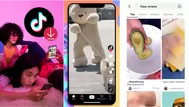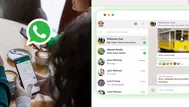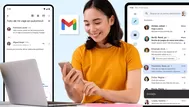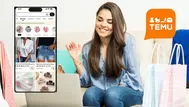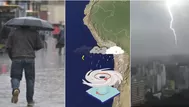¿Cómo sacar a alguien de tu cuenta de Netflix?
¿Usan tu cuenta de Netflix o Spotify sin tu permiso? Conoce cómo eliminar un dispositivo del servicio que pagas, o incluso de tu Instagram o Facebook

A veces puedes ser tan amable que vas “prestando” por ahí tu cuenta de Netflix y otros servicios que TÚ pagas. Pero, ¿qué pasa cuándo nos encontramos con el incómodo aviso “Demasiadas personas están usando la cuenta”?
No te disgustes más. Existe una forma de sacar a alguien que usa tu cuenta para ver series y películas gratis, escuchar música desde tu usuario de Spotify, o peor aún, utilizar tus redes sociales sin tu permiso:
Netflix
1. En la pantalla de inicio, accede a la sección “Cuenta”, ubicada en la parte superior derecha.
2. Cerca de “Configuración”, selecciona “Cerrar sesión en todos los dispositivos”. Confirma que es lo que deseas cuando te lo vuelvan a preguntar.
3. Vuelve a iniciar sesión y cambia tu contraseña en la sección “Cuenta”. De esta forma se irá cerrando la sesión de tu cuenta en cada dispositivo que fue abierto. Este proceso puede tardar alrededor de ocho horas.
Pero si aún sientes algo sospechoso, puedes ver la “actividad reciente de transmisión de dispositivos” en la sección de Configuración. Ahí te indicarán cuándo y desde dónde utilizan tu cuenta.
Spotify
1. Abre tu cuenta desde una computadora y ve dale clic a la foto de tu perfil.
2. Entre las opciones que te aparecen ve hacia “Ver cuenta” y se abrirá una nueva pestaña en el navegador con el nombre de “Vista general de la cuenta”
3. Una vez allí, ve hacia abajo y verás la opción “Cerrar sesión en todas partes”. Dale clic e inmediatamente se cerrará tu cuenta en todos los dispositivos que la esté utilizando.
Como recomendación, cierra y vuelve a iniciar sesión. Accede de nuevo a “Ver cuenta” y en la sección de la izquierda, configura lo que necesites en la opción “Establecer contraseña para dispositivos”.
1. Abre tu cuenta en una computadora. En la parte superior derecha, dale clic a la flecha y selecciona “Configuración”
2. Accede a “Seguridad e inicio de sesión” en la izquierda. Hacia abajo está la opción “Dónde has iniciado sesión”, el cual sirve para ver los dispositivos que se han conectado a tu cuenta.
3. Puedes desconectar un dispositivo específico con la opción “¿No eres tú?” o cerrar todas las sesiones en dichos dispositivos.
En la misma sección de “Seguridad e inicio de sesión”, podrás encontrar una opción para cambiar tu contraseña si es necesario.
Ingresa desde tu celular a la aplicación y ve hacia tu perfil. Dale clic a “Editar perfil” y selecciona “Contraseña”. Allí deberás ingresar tu contraseña actual y la nueva contraseña a la que vas a cambiar. Guarda los cambios y automáticamente se eliminará a cualquier intruso de tu cuenta.